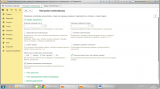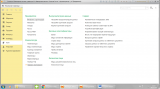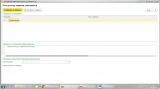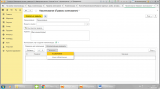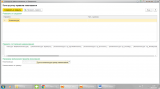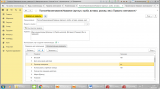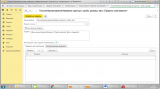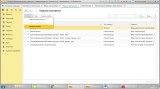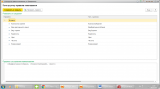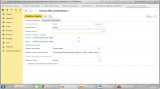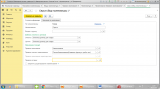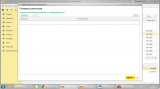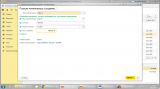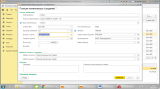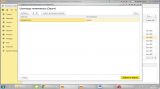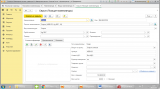Добрый день! Хочу рассказать про создание номенклатуры в Розница 8. «Ювелирный магазин», редакция 2.2 (2.2.13.11) с использованием правил именования номенклатуры.
В программе есть возможность создавать номенклатуру двумя способами:
1. Можно выключить настройку, которая помогает заполнять наименование номенклатуры, и тогда поля «Наименование» и «Полное наименование» придется заполнять вручную.
2. Можно пользоваться помощником. Для этого нужно сделать правильную настройку в программе.
Второй способ рассмотрим более подробно.
Для начала включим использование настройки правил именования номенклатуры.
В разделе «Администрирование» - «Настройки номенклатуры» - «Общие параметры» – ставим галочку «Правила именования номенклатуры».

Теперь нужно создать «Правила именования» и «Правило полного наименования», а так же «Правило вставки».
«Правила Именования» - это наименование в карточке «Номенклатура»;
«Правило полного наименования» - соответственно, полное наименование;
«Правило вставки» - это то, как будет отражаться вставка в полном наименовании, а так же при печати на ценниках.
Создадим правила именования. Замечу, что таких правил можно создавать неограниченное количество. Раздел «НСИ» – «Правила именования» – «Создать» – «Правило номенклатуры».
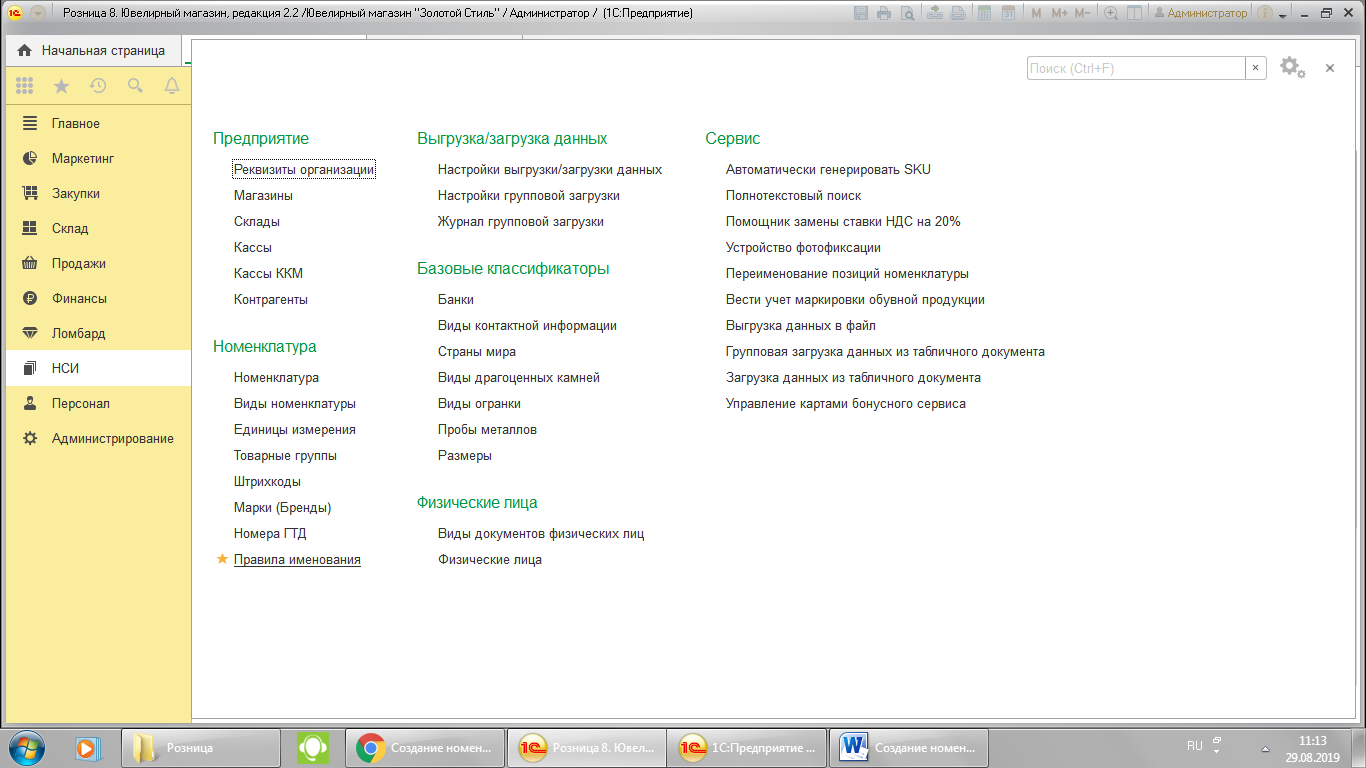
Создадим правило для реквизита «Наименование» элемента «Номенклатура».
Поскольку в поле «Наименование» мы пишем только вид товара (например: кольцо, серьги, цепь), без дополнительных характеристик, то указываем: «Наименование».
Далее нажимаем на кнопку «Конструктор правила» - открываем реквизиты справочника (+) и выбираем: «Вид номенклатуры» - «Сохранить и закрыть».
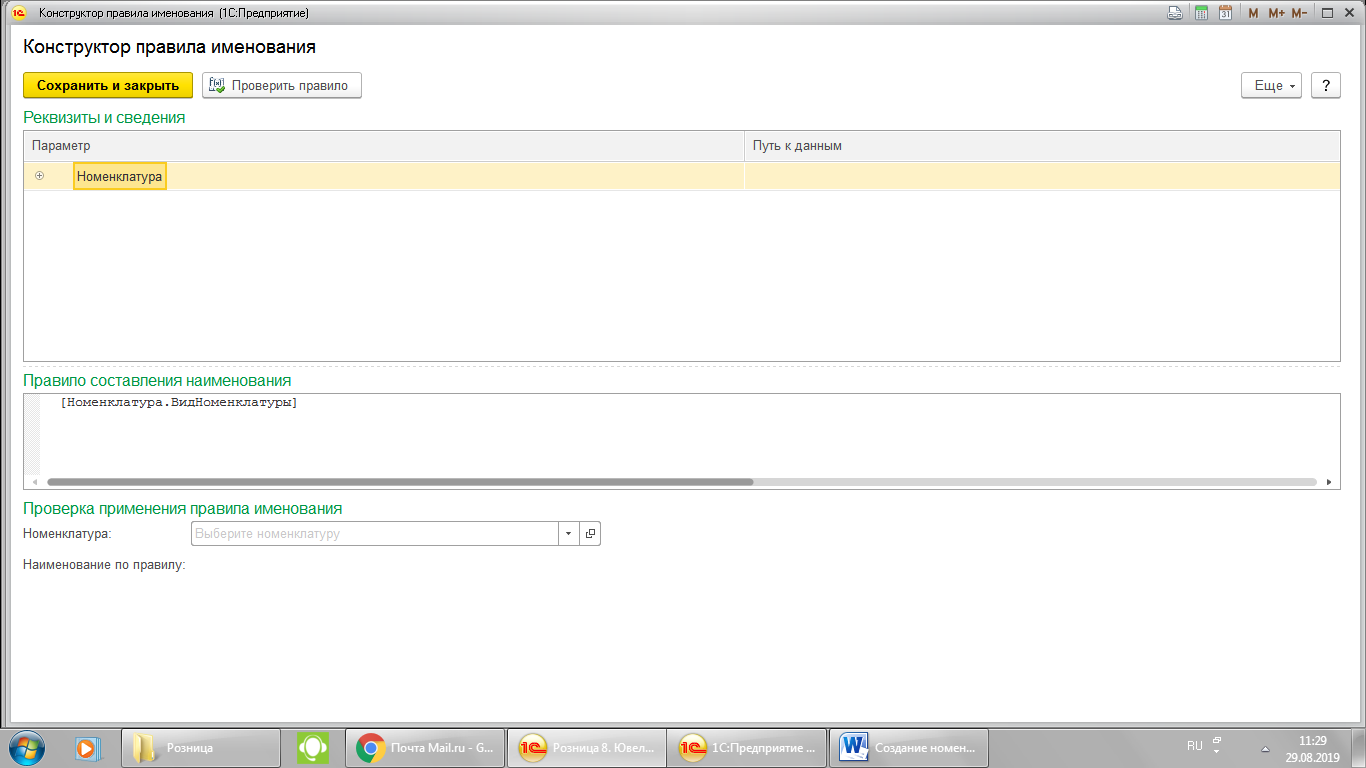
Затем в форме ставим галочку «Использовать для создания номенклатуры». После этого в форме становятся доступны закладки «Реквизиты для заполнения» и «Дополнительные реквизиты».
Заполним закладку «Реквизиты для заполнения». Для этого над табличной частью нажимаем кнопку «Заполнить по умолчанию». Табличная часть заполнится списком реквизитов, значение которых, при необходимости, можно изменить. Например: реквизит «Единица измерения», значение «шт».
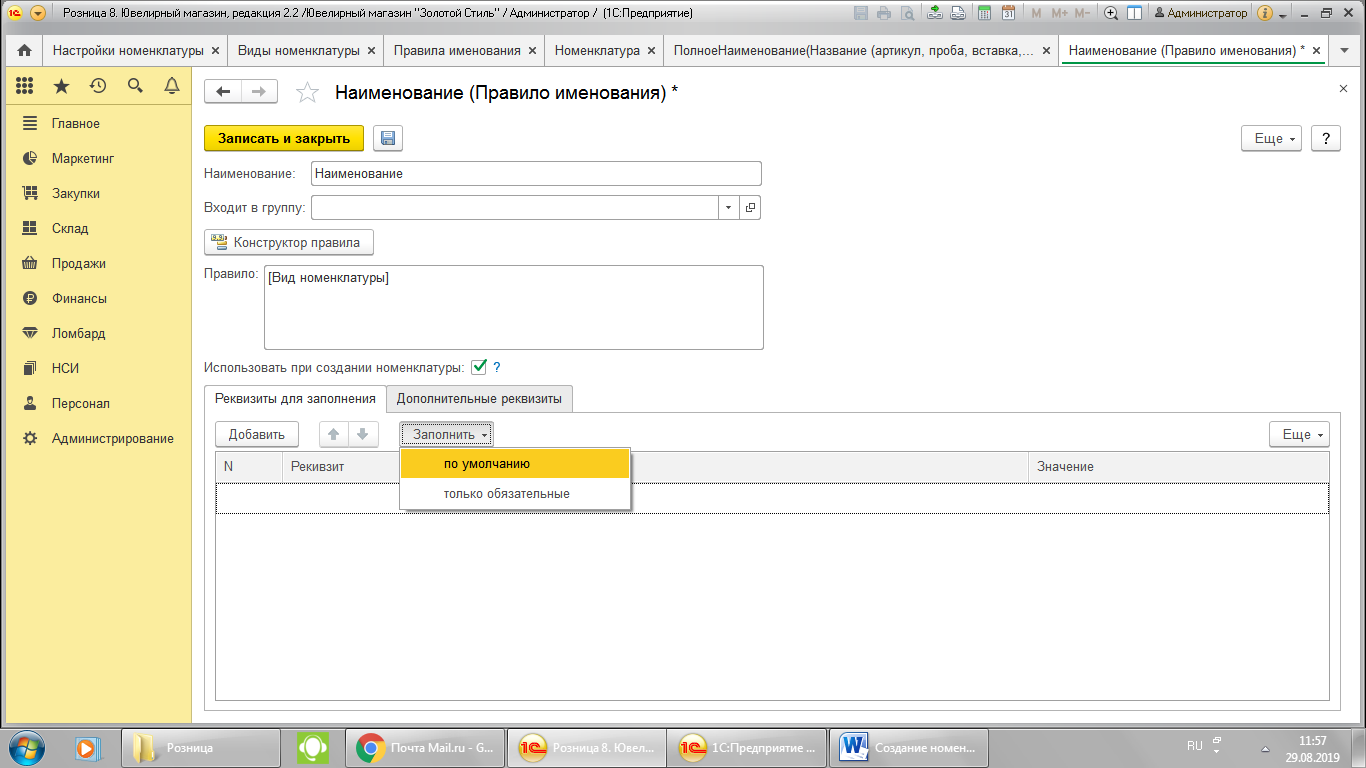
Записать и закрыть.
Создаем правило для реквизита «Полное наименование» элемента «Номенклатура».
В моем случае «Полное наименование» для колец выглядит так: «Кольцо_печатка ( К1974, Золото 585°, 17,00, 3,46)», где Кольцо_печатка – вид номенклатуры, К1974 – артикул, Золото 585° - проба, 17.00 – размер, 3,46 – вес в граммах.
Переходим в раздел «НСИ» – «Правила именования» – «Создать» – «Правило номенклатуры».
В названии указываем те реквизиты, которые хотим видеть в полном наименовании: ПолноеНаименование (Название (артикул, проба, вставка, размер).
Создадим правило. По кнопке «Конструктор правила» переходим в форму и выбираем необходимые реквизиты: [Номенклатура.ВидНоменклатуры] ([Номенклатура.Артикул], [Номенклатура.ор_ПробаМеталла], [Номенклатура.ор_Вставка], [Номенклатура.ор_Размер], [Номенклатура.ор_ВесВГраммах]). Жмем «Сохранить и закрыть».
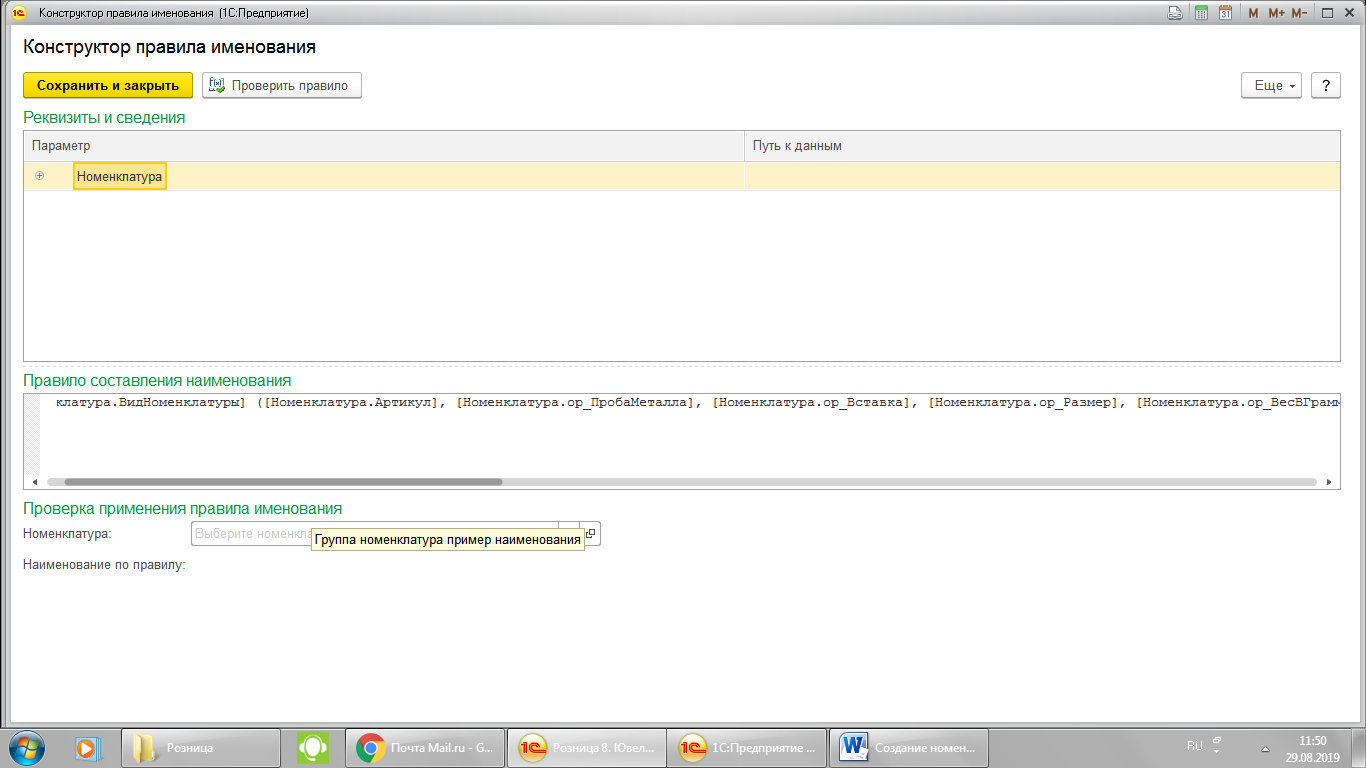
Далее в форме ставим галочку «Использовать для создания номенклатуры».
Заполняем закладку «Реквизиты для заполнения».
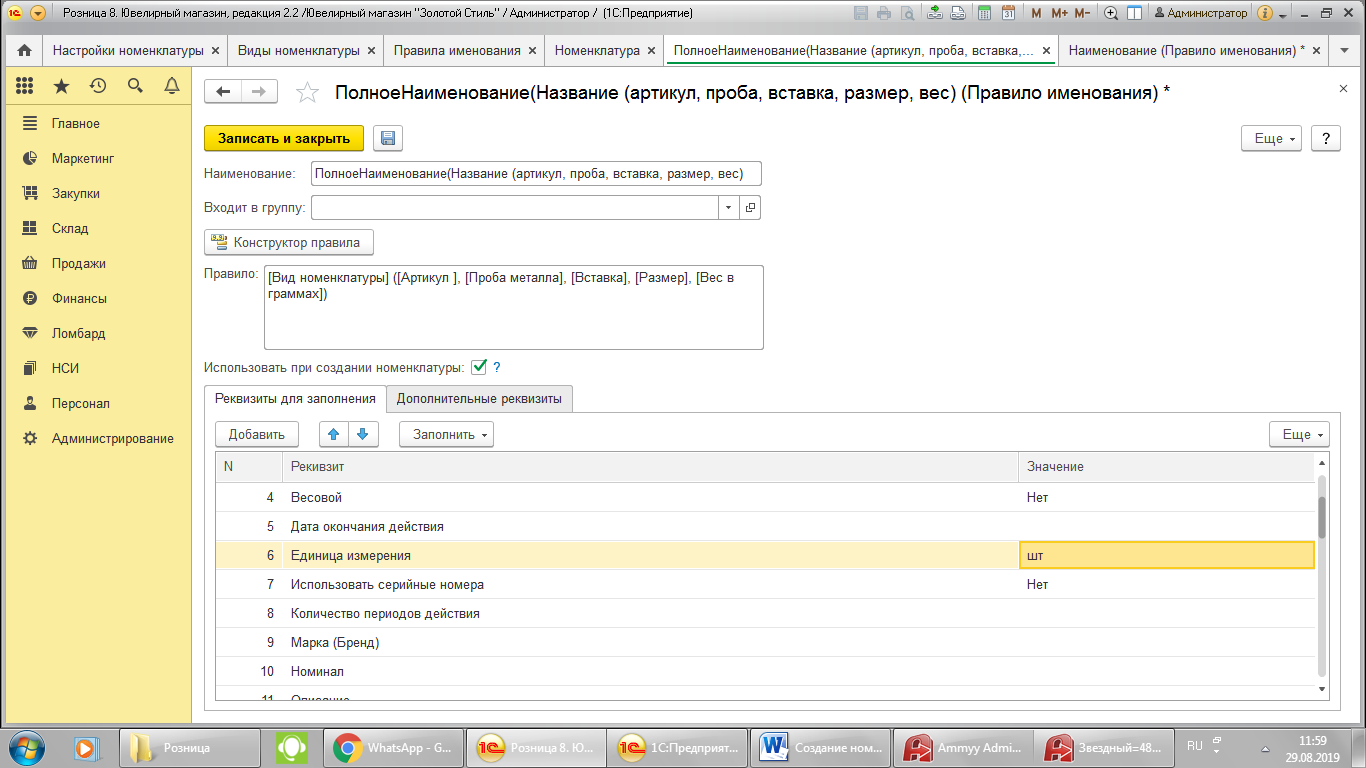
Еще раз нажимаем «Записать и закрыть».
Напомню о том, что правил именования может быть несколько. Например, если для изделия не используется вставка или размер, то можно создать такое правило:
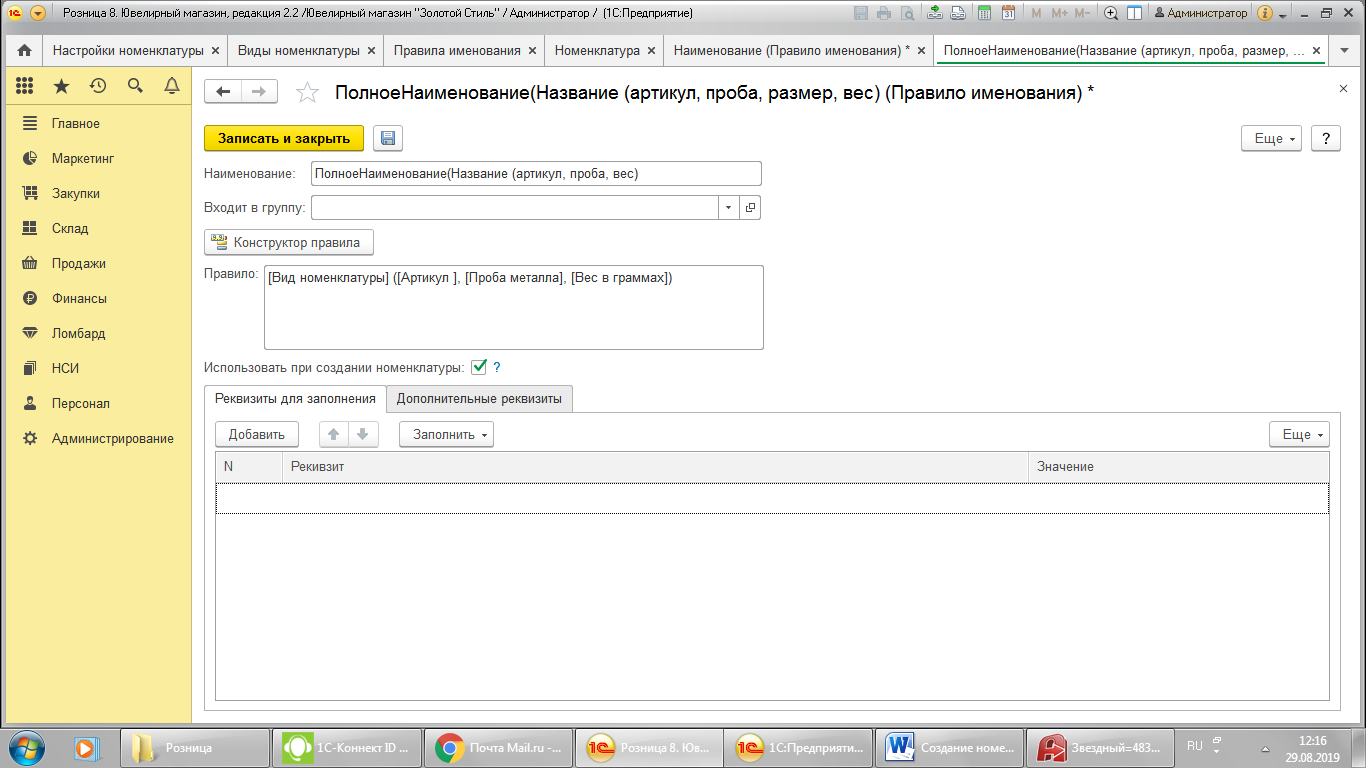
Теперь создаём правило для формирования вставки (этих правил так же может быть несколько). Раздел «НСИ» – «Правила именования» – «Создать» – «Правило вставки». Правило вставки - те реквизиты вставки, которые мы хотим видеть при создании (камень, вид огранки, цвет и т.п.).
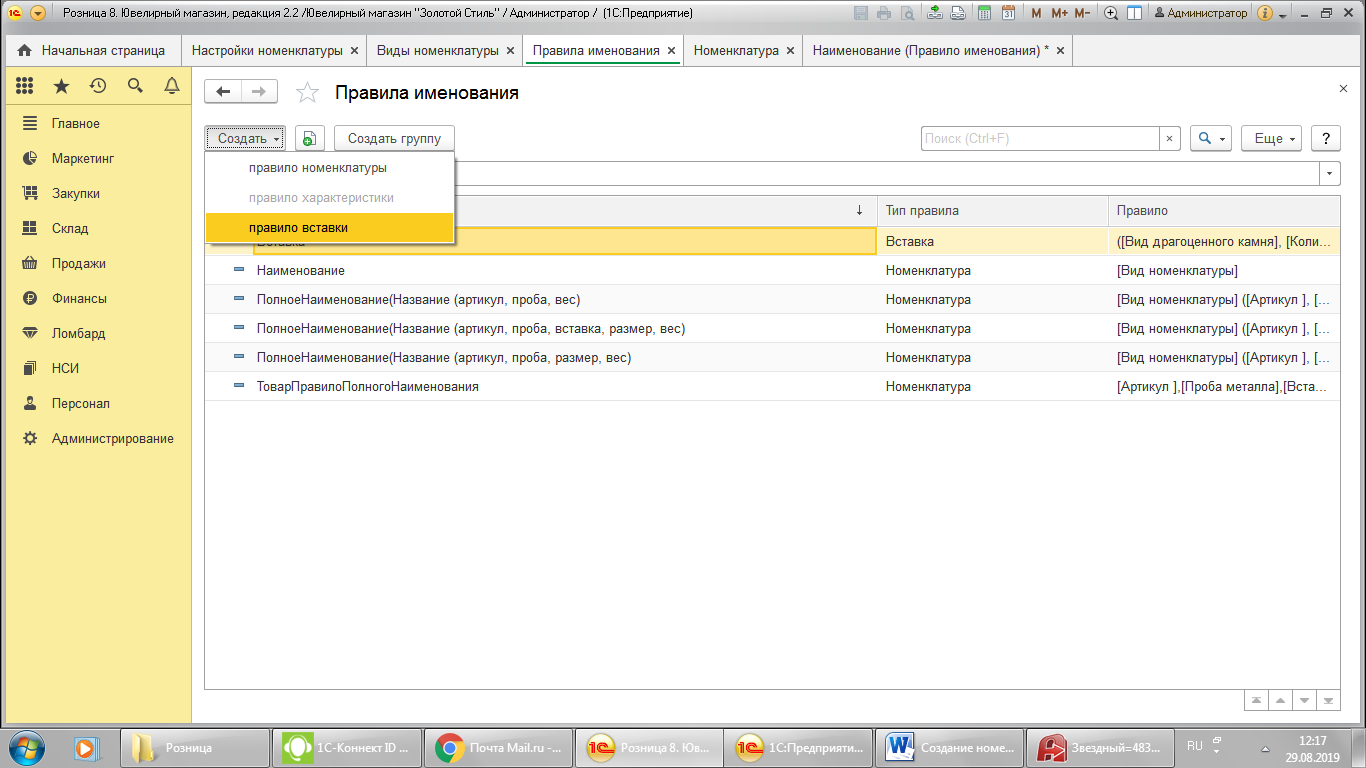
Указываем наименование и открываем «Конструктор правила».
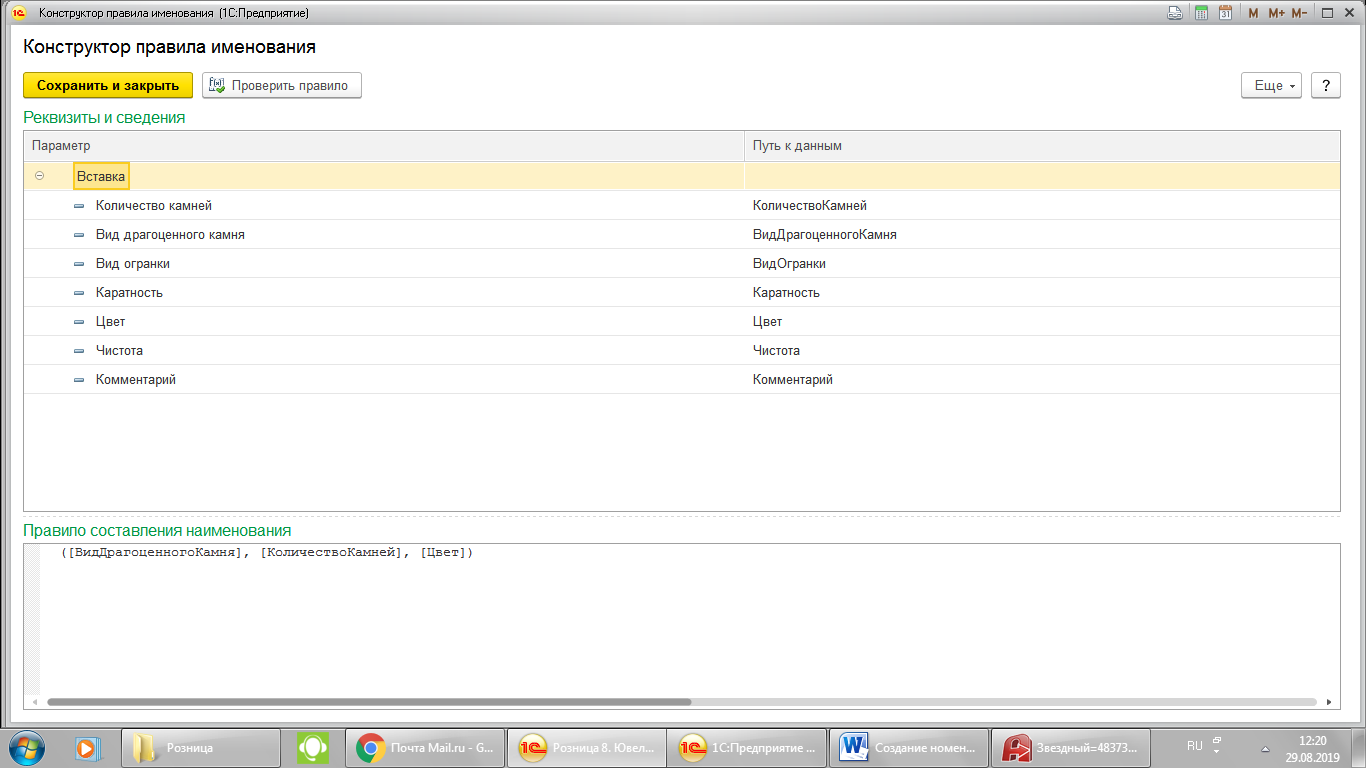
Выбираем необходимые реквизиты для корректного отображения информации о вставке. Нажимаем «Сохранить и закрыть», «Записать и закрыть».
Следующий шаг - создание «Видов номенклатуры».
Нужно добавить столько видов номенклатуры, сколько видов изделий вы продаете (например: Серьги, Кольца, Часы и.т.д.). Каждый такой вид нужно настроить и в дальнейшем использовать при создании номенклатуры.
Далее - раздел «НСИ» - «Виды номенклатуры» – «Создать». Указываем наименование, в моем случае это Кольцо. Выбираем шаблоны этикеток и ценников. Подбираем правило именования, правило полного наименования и правило вставки, созданные нами ранее. На закладке «Значения по умолчанию» выбираем единицу измерения, ставку НДС, и т.д. Снова «Записать и закрыть».
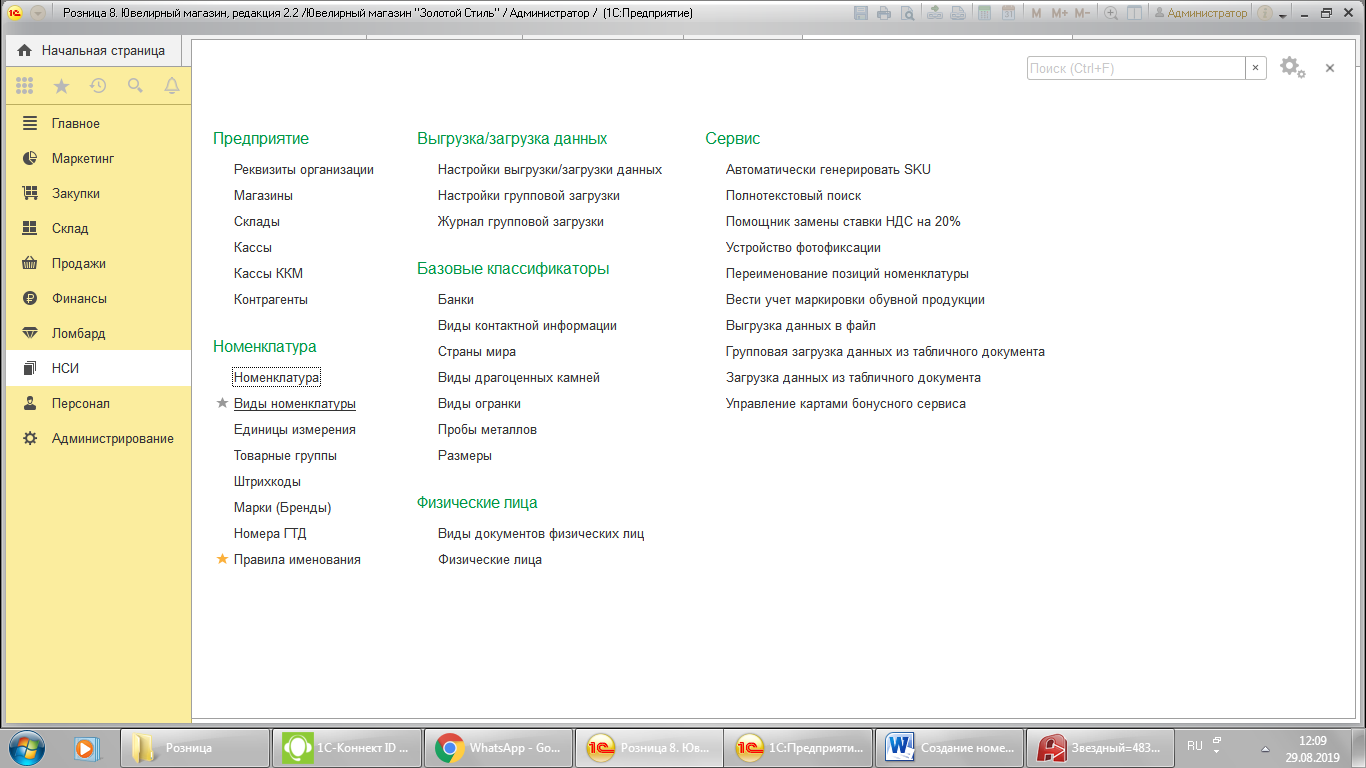
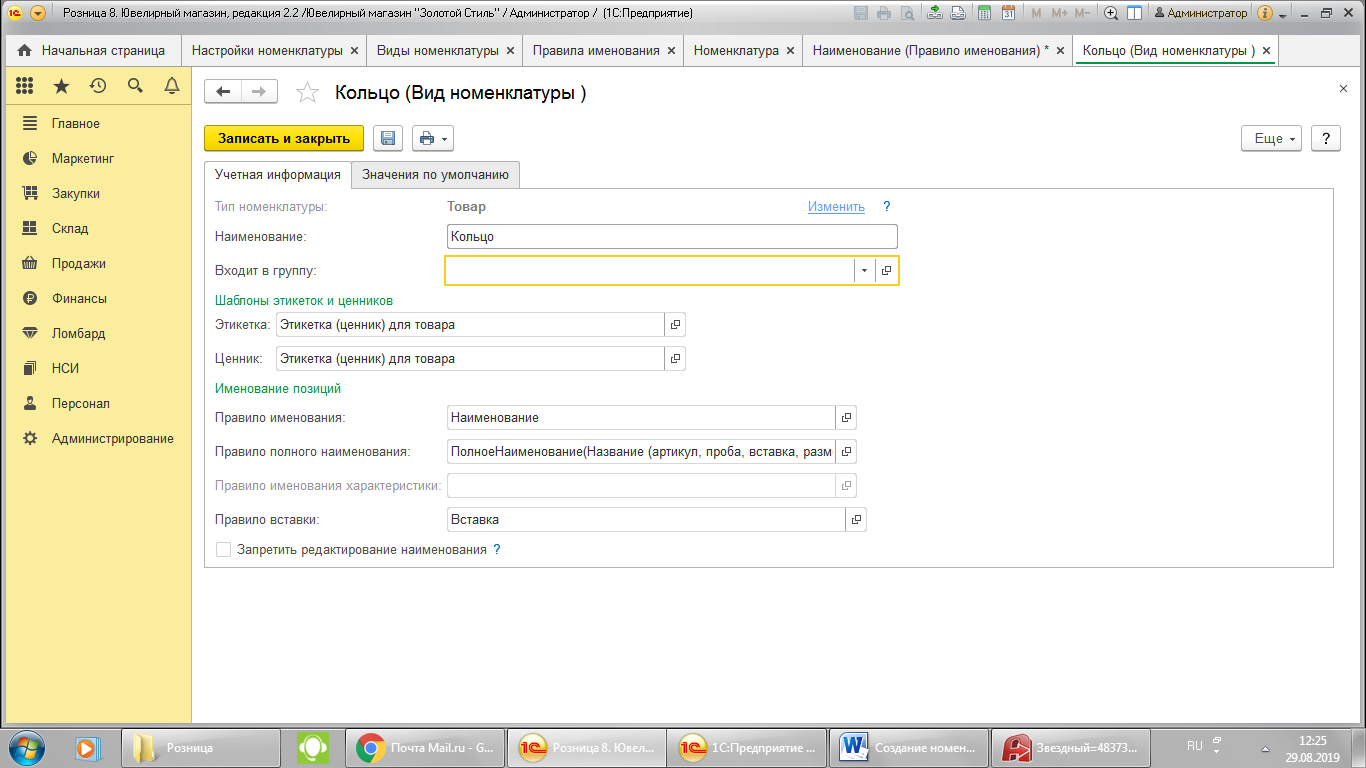
Вид товара «Серьги» в моем случае выглядит так:
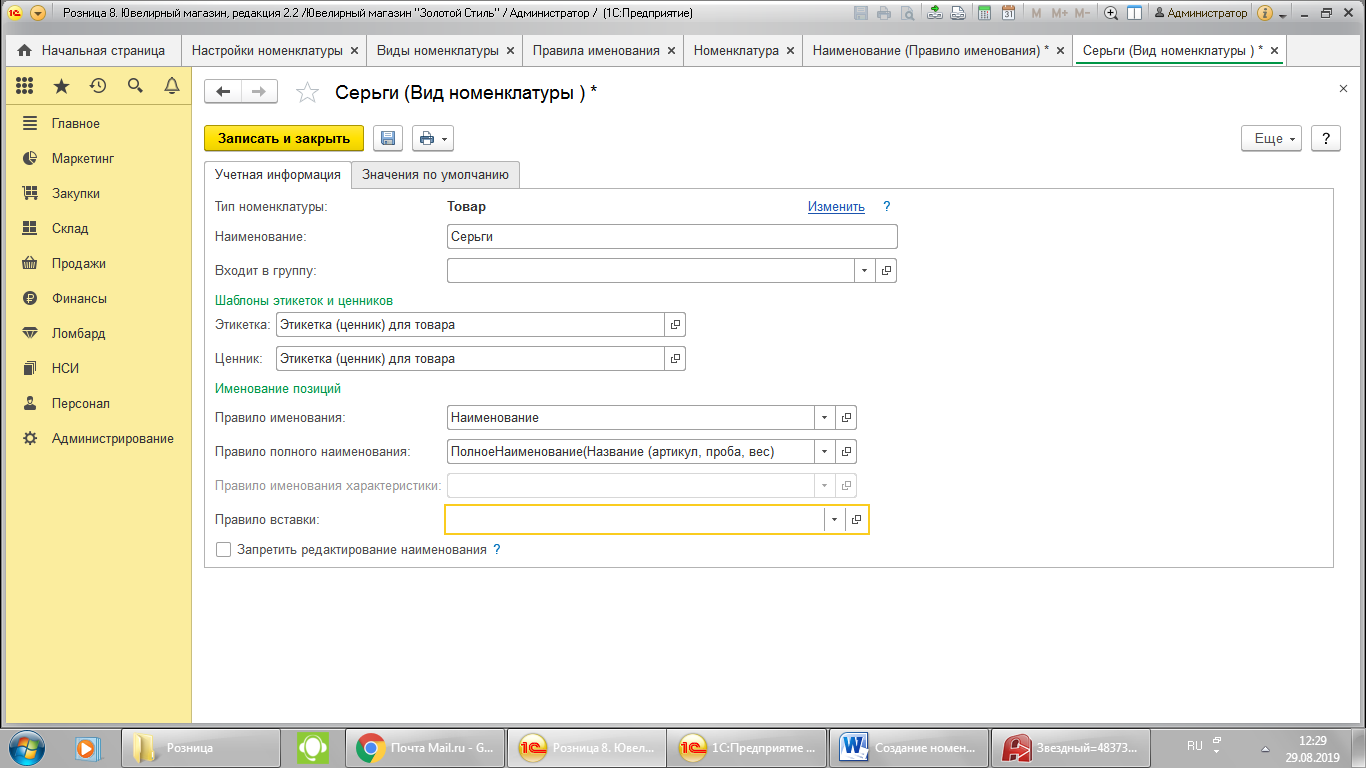
Теперь можно перейти к созданию номенклатуры.
Переходим в раздел «НСИ» - «Номенклатура» - «Создать». Откроется помощник создания.
В первом окне можно ввести штрих код. Если он уже есть у изделия - сканируем его, если нет - нажимаем «Далее».
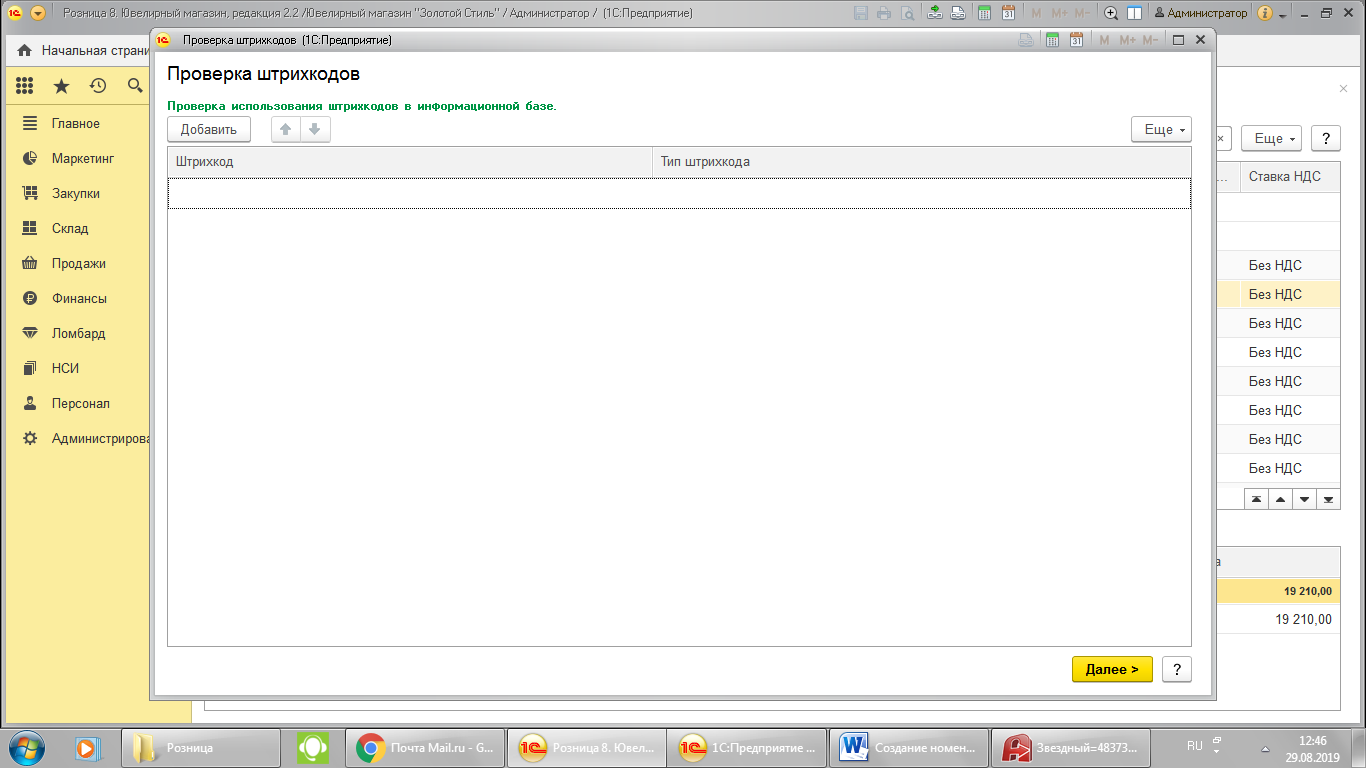
Создаем номенклатуру «Серьги» с артикулом АБВ123, золото (Ag 925°), 10гр., и опять жмем «Далее».
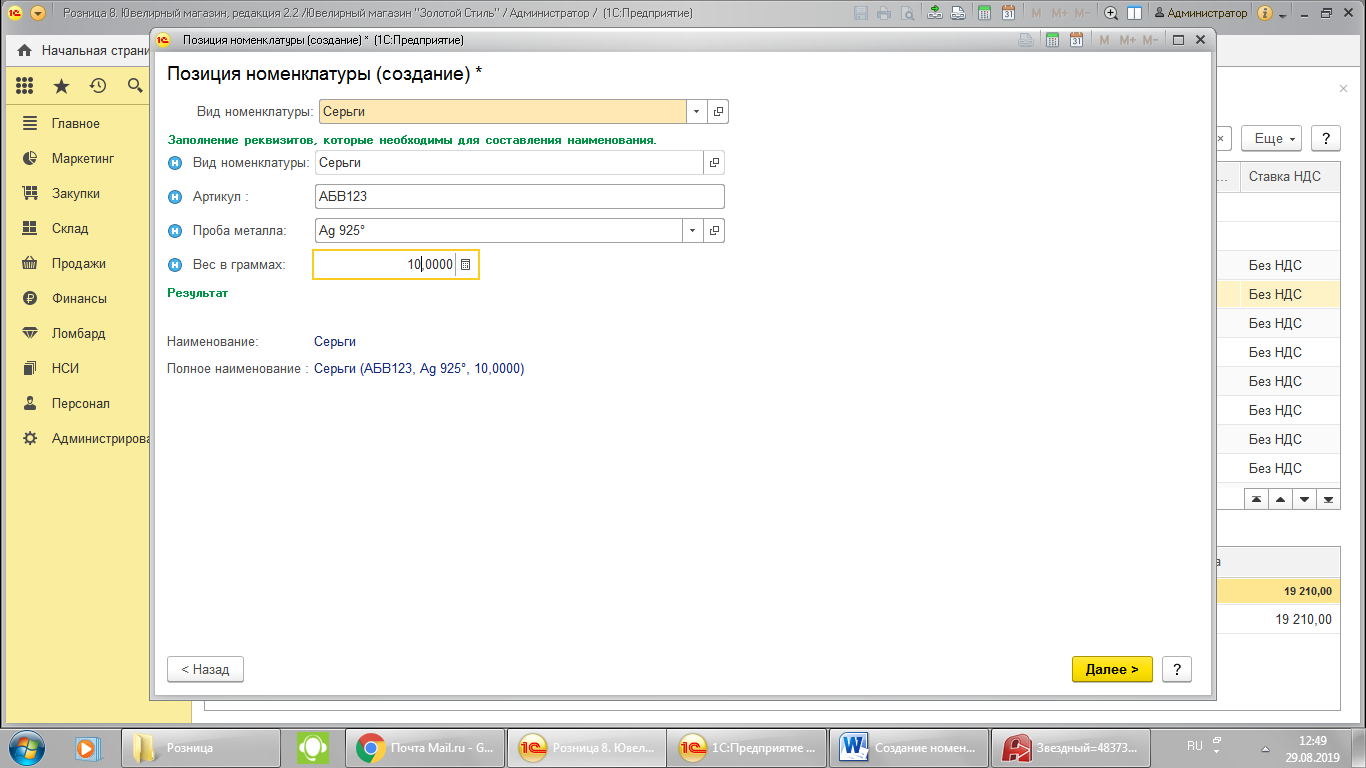
В следующем окне дополняем недостающую информацию, например: «Группа: «Серьги золотые», «Производитель» и т.д.». «Записать» - «Далее». Появляется возможность создать внутренний штрих код.
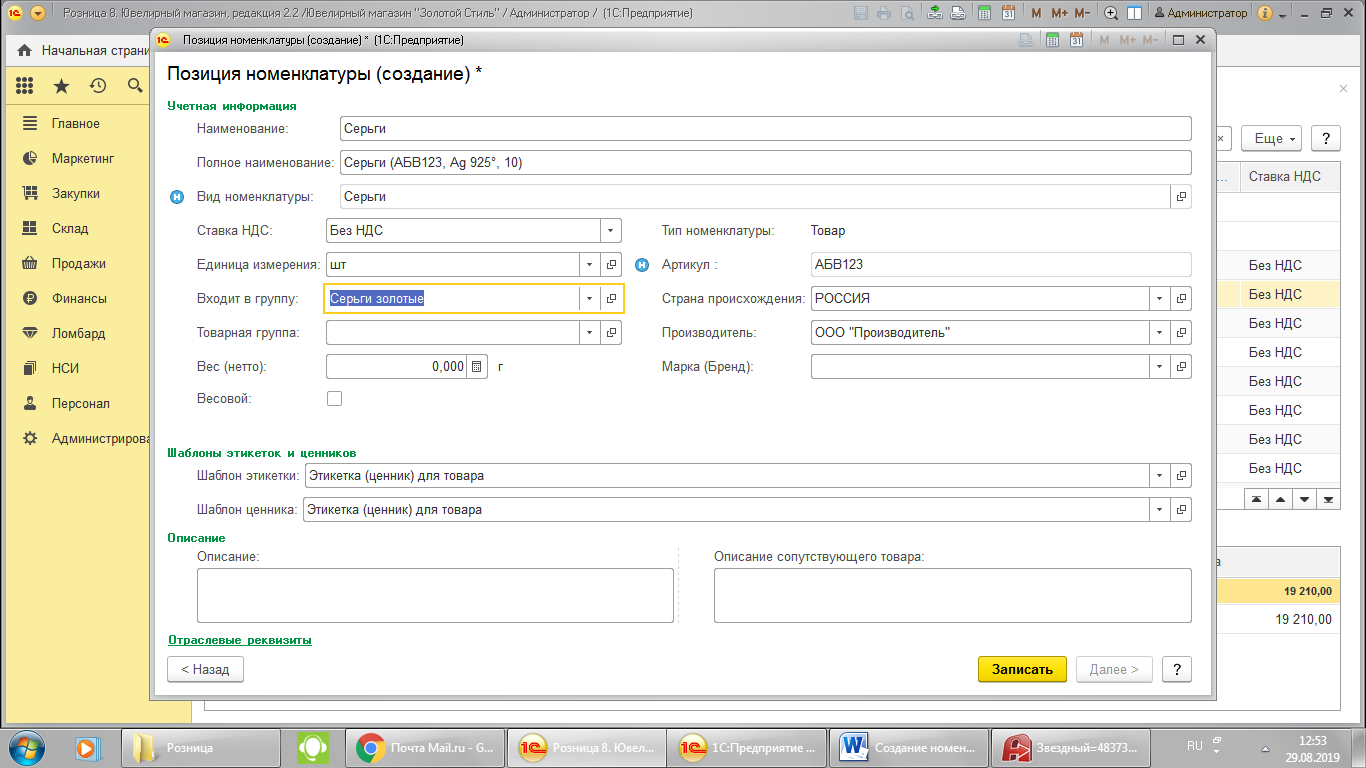
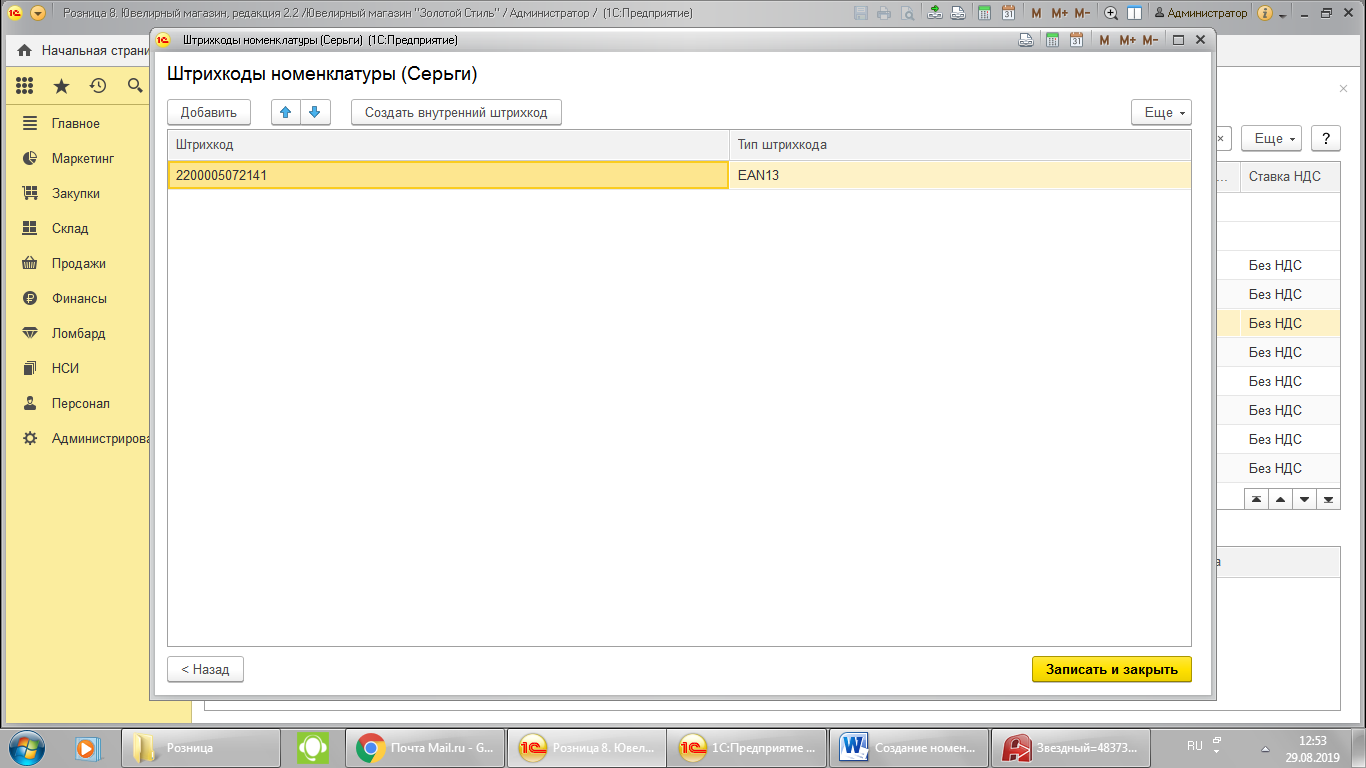
Снова жмем «Записать и закрыть».
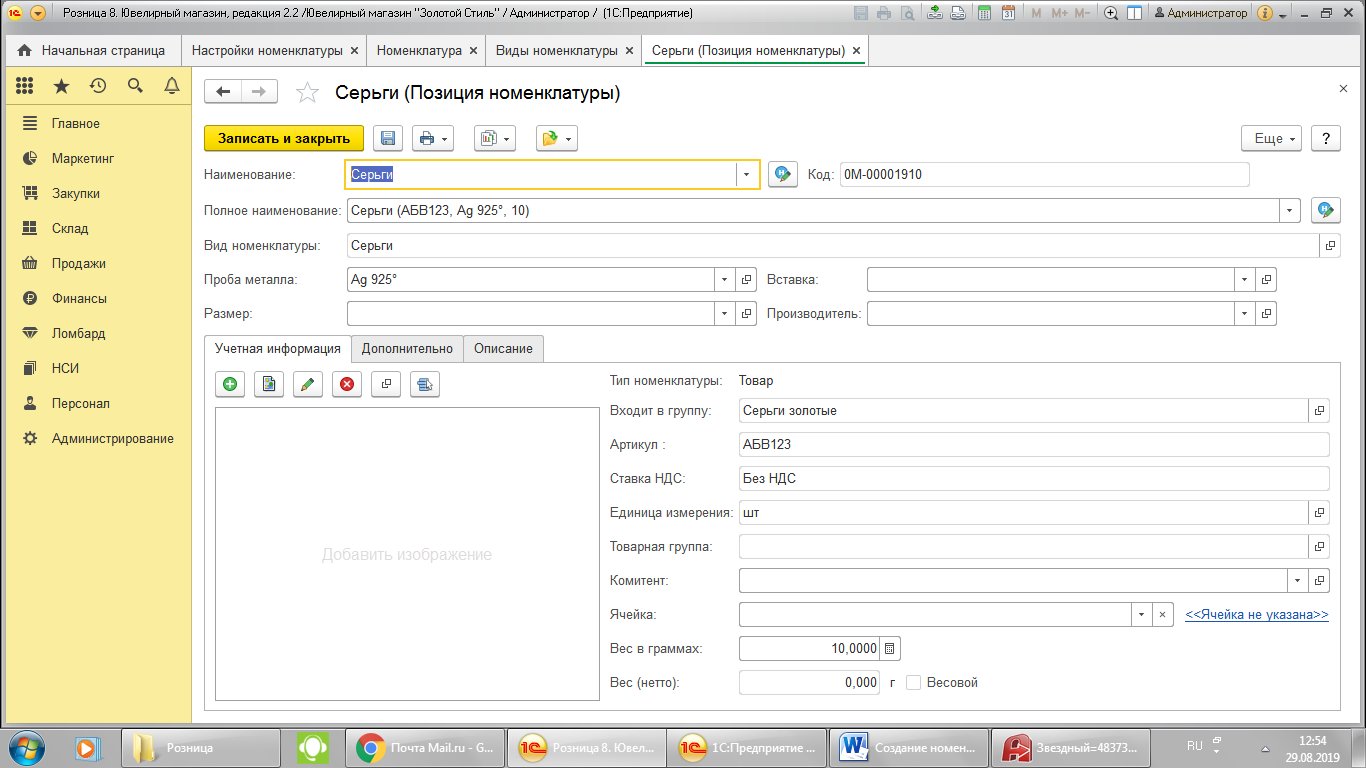
Позиция номенклатуры успешно создана.
Вступайте в нашу телеграмм-группу Инфостарт